Google Drive a apărut ca una dintre cele mai bune și mai populare metode de partajare a fișierelor între clienți, colaboratori și prieteni, fără a le solicita să descarce direct.
În urmă cu un deceniu, urmați să trimiteți aceste fișiere ca atașare prin e-mail sau link de pe un site precum Megaupload sau MediaFire. Să ne bucurăm cu toții că zilele acestea sunt în urma noastră.
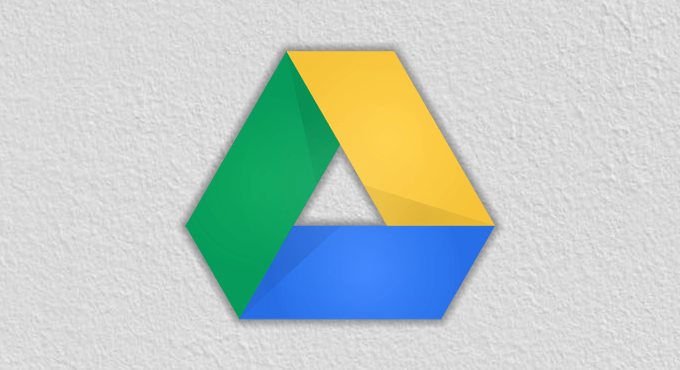
O caracteristică populară pe acele site-uri vechi care au fost reportate în site-urile de partajare populare de astăzi, cum ar fi Pastebin, este posibilitatea de a invalida legătura dvs. sau de a vă dezarhiva fișierul după o perioadă determinată. Nu putem face acest lucru prin e-mail. Cu toate acestea, este o caracteristică de care oamenii nu sunt conștienți de Google Drive.
Unele fișiere sensibile nu ar trebui să trăiască pe Internet pentru totdeauna. În acest articol, să vorbim despre cum puteți seta data de anexare la accesul la fișierul partajat în Google Drive.
Limitările accesului fișierelor accesate Expiration în Google Drive
Este important să știți că acest lucru funcția este disponibilă doar pentru conturi în cadrul unei organizații G Suite plătite. Acest lucru înseamnă că respectă conturile sau conturile Google care folosesc versiunea gratuită a G Suite nu pot utiliza expirarea accesului la fișiere partajate.
Utilizatorii care nu se află sub o organizație G Suite plătită pot avea încă fișiere partajate acestora cu o expirație, dar această cerință trebuie îndeplinită pentru a stabili expirarea accesului la fișiere partajate în GoogleDrive. Dacă lucrați pentru o companie care vă atribuie propriul cont de e-mail printr-un domeniu Gmail personalizat, există șanse mari să aveți acces la această caracteristică prin acel cont.
In_content_1 all: [300x250] / DFP: [640x360]->Cum să configurați fișierul AccessExpiration partajat în Google Drive
Desigur, primul pas al acestui proces isto-l împărtăși de fapt cu cineva. Pentru a partaja unul dintre fișierele dvs. în GoogleDrive, cel mai simplu este să accesați fișierul și apoi să căutați în partea superioară dreaptă pentru butonul mare Împărtășirealbastru - nu îl puteți rata.
Faceți clic pe ea și va apărea o cutie de lumină care vă va permite să introduceți o listă de adrese de e-mail cu care să vă împărtășiți fișierul.
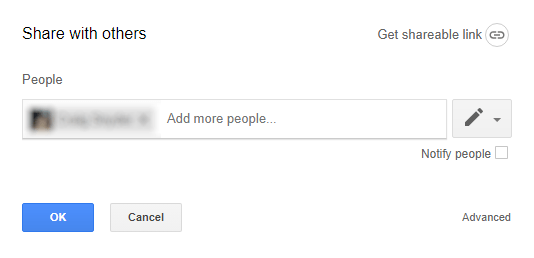
Faceți clic pe butonul OKpentru a trimite invitațiile dvs. pentru a partaja fișierul dvs. reveniți gata. După aceea, veți dori să redeschideți același fișier și faceți din nou clic pe butonul albastru Partajare. De data aceasta, faceți clic pe Complex avansatîn colțul din dreapta jos al casetei luminoase.
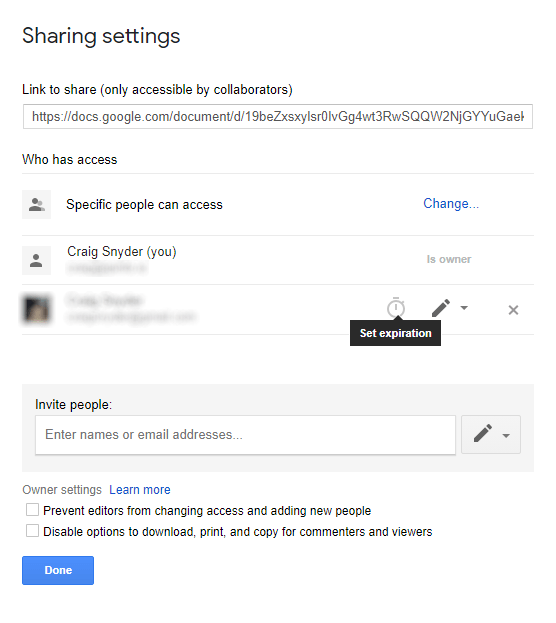
Aici, dacă treceți peste rândul oricăruia dintre utilizatorii cu care partajați fișierul, va apărea o pictogramă cu cronometru care va scrie „Set expirare”când îl plasați. Dacănu vedeți această pictogramă, ceea ce înseamnă că nu utilizați un cont în cadrul unei organizații compatibile G Suite. Dacă o faceți, faceți clic pe ea.
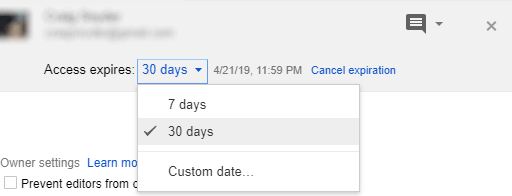
Acest lucru ar trebui să determine apariția expiropțiunilor de acces. Dacă faceți clic pe meniul derulant, veți afișa date comune de 7 zile și 30 de zile sau puteți face clic pe Customdate ...pentru a seta propria dată de expirare.
Setarea unei date personalizate vă va permite pentru a selecta o zi dintr-o vizualizare din calendar. Singura captură este că nu puteți selecta momentan, doar o dată - fișierul va expira un minut înainte de miezul nopții în orice zi pe care o selectați.
După ce sunteți mulțumit de modul în care ați configurat expirarea accesului la fișiere partajate, faceți clic pe Schimbări de salvareși apoi pe „Gata. Asta e!
Un lucru important de reținut este faptul că utilizatorii vor putea totuși să păstreze fișierul în mod efectiv peste data de expirare, descărcându-l. Pentru a preveni acest lucru, veți dori să le setați accesul pentru a le permite să vizualizeze fișierul (nu să îl editeze) și să activați opțiunea „Dezactivați opțiunile pentru a descărca, tipări și copia pentru comentatorii și spectatori”. .
Dacă aveți un cont în cadrul unei organizații GSuite care nu are moștenire, expirarea accesului la fișier partajat este unul dintre numeroasele subutilizări pe care le puteți folosi. Acest lucru durează doar câteva secunde, nu permiteți acelor fișiere sensibile să se atașeze pentru totdeauna!
În cazul în care G Suite nu este suficient de sigur sau în conformitate cu standardele dvs., avem alternativ. ghid pe cum să configurați propriul dvs. spațiu de stocare personal. Verificați-l pentru control complet asupra partajării în cloud.